若要在Xbox 360 / Xbox One上观看视频,您可以从Xbox Live Marketplace下载视频,也可以通过将Xbox 360 / Xbox One作为媒体中心扩展器从Windows Media Center PC播放视频。
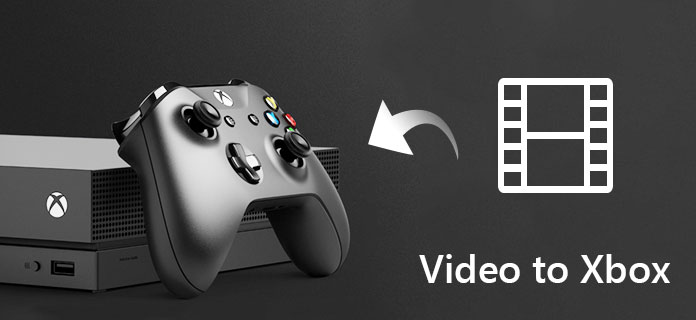
首先,您需要知道您的视频是否受以下支持 的Xbox。 下面列出了Xbox支持的视频格式。
Xbox 360支持的格式
WMV视频 (* .wmv),WMV高清视频(* .wmv),MPEG视频(* .mp4),高清MPEG4视频(* .mp4),H.264视频(* .mp4),H.264高清视频(* mp4 ),DivX HD视频(* .avi),DivX视频(* .avi),MPEG2视频(* .mpg),MPEG2-PS HD视频(* .mpg),MPEG2-TS HD视频(* .ts),XviD视频(* .avi),XviD高清视频(* .avi)
Xbox One支持的格式
HD MPEG4视频(* mp4),H.264 HD视频(* .mp4),WMV HD视频(* .wmv)
其他硬件和软件
您将需要可选的Xbox 360硬盘驱动器来从Xbox Live Marketplace下载或观看视频,或者需要将装有Microsoft Windows XP Media Center的PC作为操作系统来从PC上流式传输视频。
对于受支持的视频格式,您可以将它们直接从任何具有Windows Media Center的计算机流式传输到Xbox。 对于不受支持的视频格式,您需要转换Xbox的视频。 接下来,我将向您展示如何将视频转换为Xbox兼容格式,以便您可以轻松地在Xbox 360或Xbox One上观看视频。
首先,在计算机上下载并安装Xbox视频转换器。
Aiseesoft 视频转换大师 为Xbox 360和Xbox One提供了许多现成的预设。 将视频转换为Xbox支持的格式比以往更加容易。
步骤 1 1.将视频文件直接拖动到此Xbox转换器中以导入文件。

步骤 2 为Xbox 360 / Xbox One选择一个可用的预设。

步骤 3 单击“转换”按钮开始转换。

确保您正在运行下面列出的任何系统中包含的Windows Media Center版本。
a)Windows 7旗舰版,专业版,家庭高级版或企业版
b)Windows Vista Ultimate或Home Premium
c)Windows XP Media Center Edition 2005
步骤 1 使用有线或无线连接将控制台连接到家庭网络。
步骤 2 删除以前的连接(可选)
如果您以前将计算机连接到Xbox 360控制台,则需要删除现有的连接。
你也可以喜欢阅读: 在Mac上的Xbox 360上播放所有视频文件.
1.启动Windows Media Center。
2.在菜单底部,单击 向下箭头,并在下 任务,单击“ 个人设置.
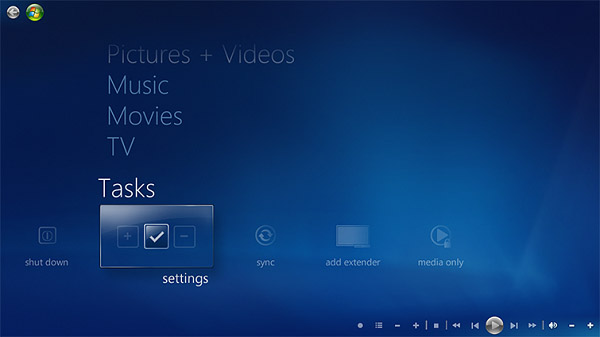
3。 点击 扩展.
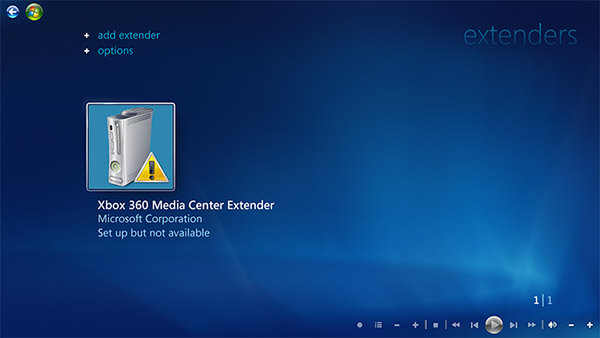
4.单击Xbox 360 Media Center Extender。
5.单击卸载。
6.单击下一步。
1.转到我的设置,然后选择系统。
2.选择计算机。
3.选择Windows Media Center。
4.选择断开连接。
5.按控制器上的B按钮以返回到Xbox仪表板。
步骤 3 将Xbox控制台添加到Windows Media Center
1.在Xbox 360上,转到“应用程序”,选择“我的应用程序”,然后选择“ Windows Media Center”。 选择继续,然后记下8位设置键。
2.在计算机上启动Windows Media Center,然后转到“任务”。 单击添加扩展器,输入8位设置键,然后单击下一步以完成设置。
步骤 4 在Xbox上启动Windows Media Center
在MyCAD中点击 软件更新 应用, 选择 我的应用,然后选择 Windows媒体中心。 构建媒体库需要一些时间。 之后,您可以在Xbox上播放视频。